win10如何打开记事本 win10的记事本在哪里
1、方法1 此方法也是最常见用的方法,鼠标在桌面空白处右击,然后选择(新建)文本文档。
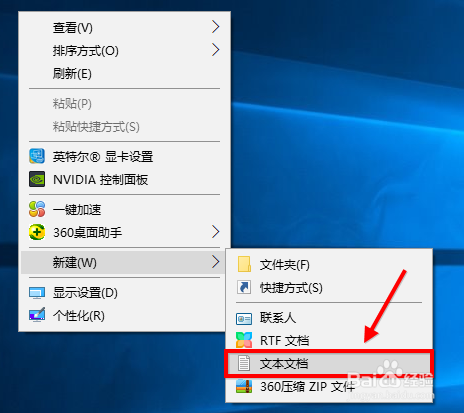
2、方法2 鼠标点击win10桌面右下角的windows图标,或者按下键盘上的win键打开菜单。

3、鼠标拖动到w开头的文件/程序,找到windows附件按向下箭头打开。

4、找到记事本功能后并点击,就可以打开新的记事本了。

5、方法3 点击win10桌面右下角的圆圈(小娜),输入关键词记事本并查找。
在结果列表中点击记事本就可以使用这项功能了。

6、对于一些以非txt形式打开的文件,右击选择打开方式,列表中点击记事本即可切换。
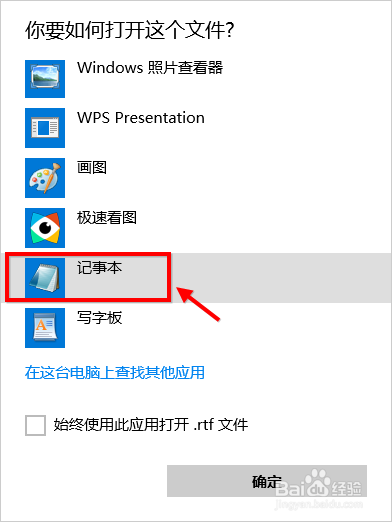
声明:本网站引用、摘录或转载内容仅供网站访问者交流或参考,不代表本站立场,如存在版权或非法内容,请联系站长删除,联系邮箱:site.kefu@qq.com。
阅读量:124
阅读量:43
阅读量:181
阅读量:40
阅读量:142